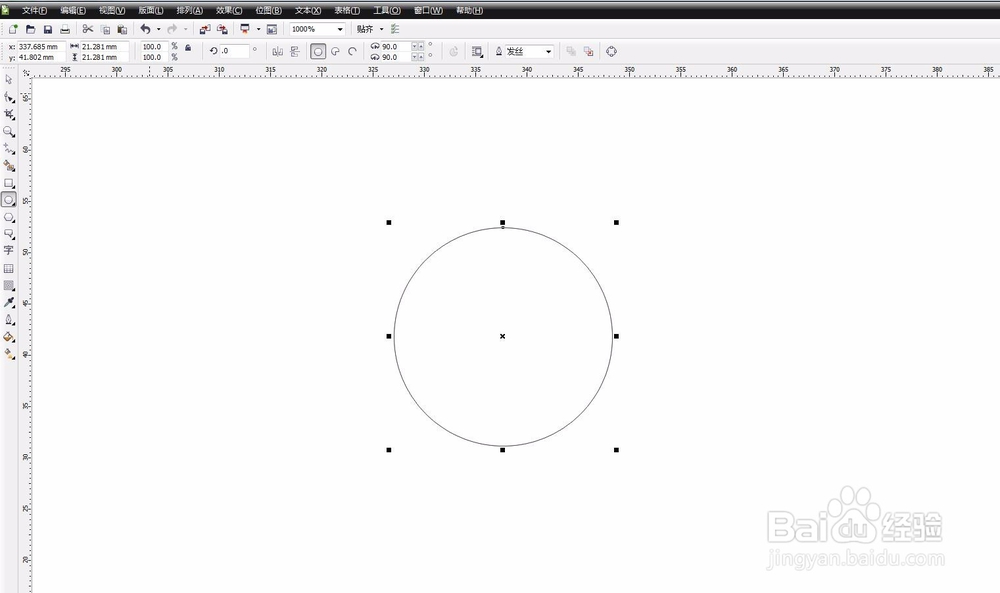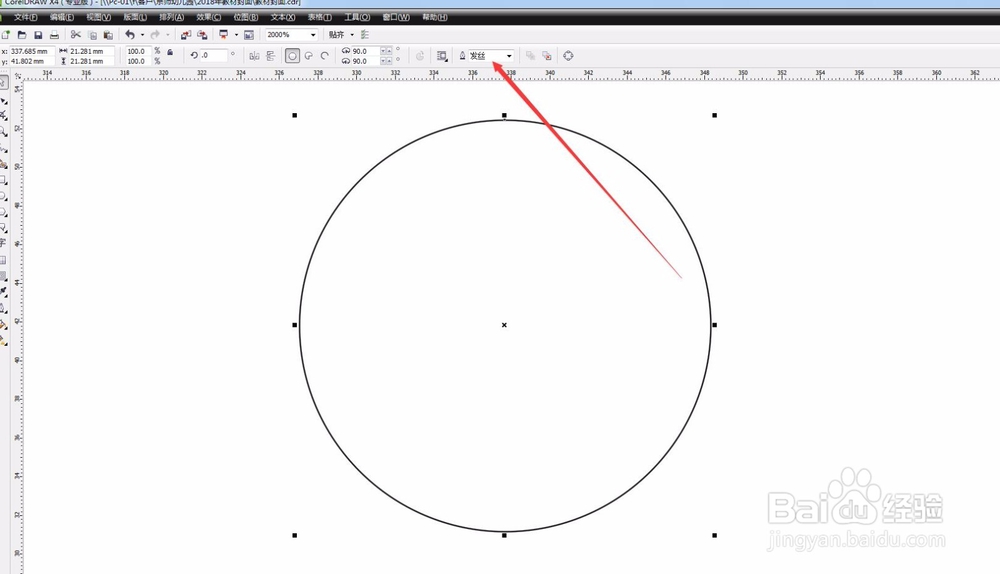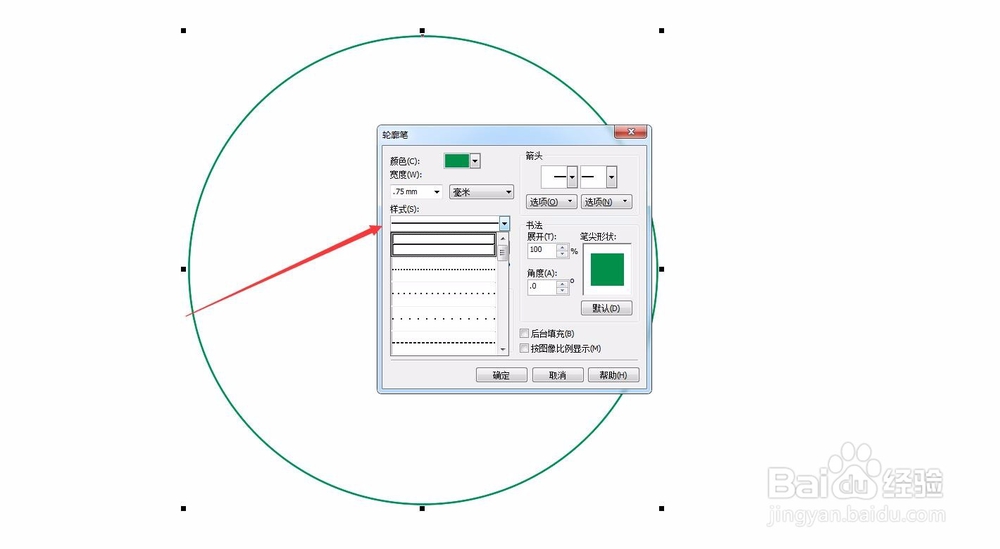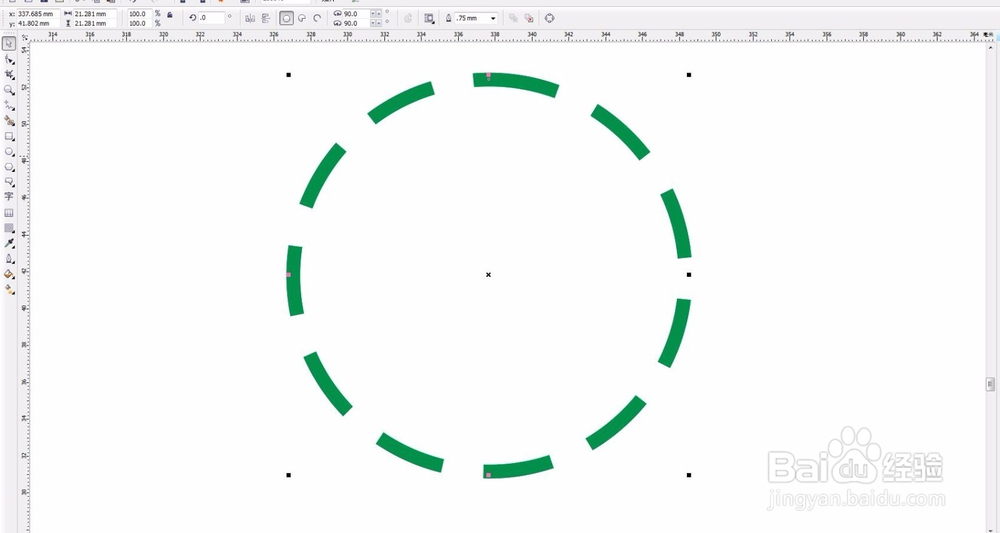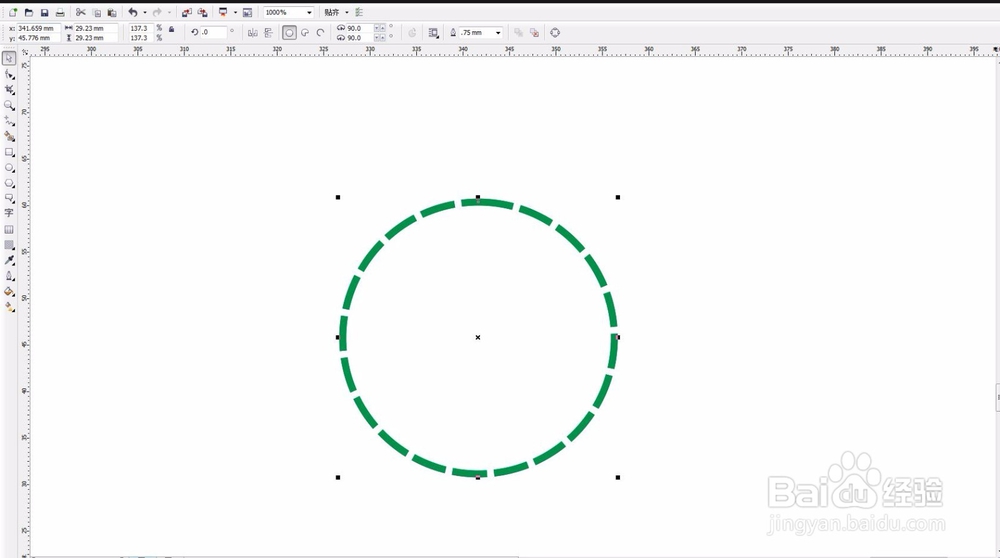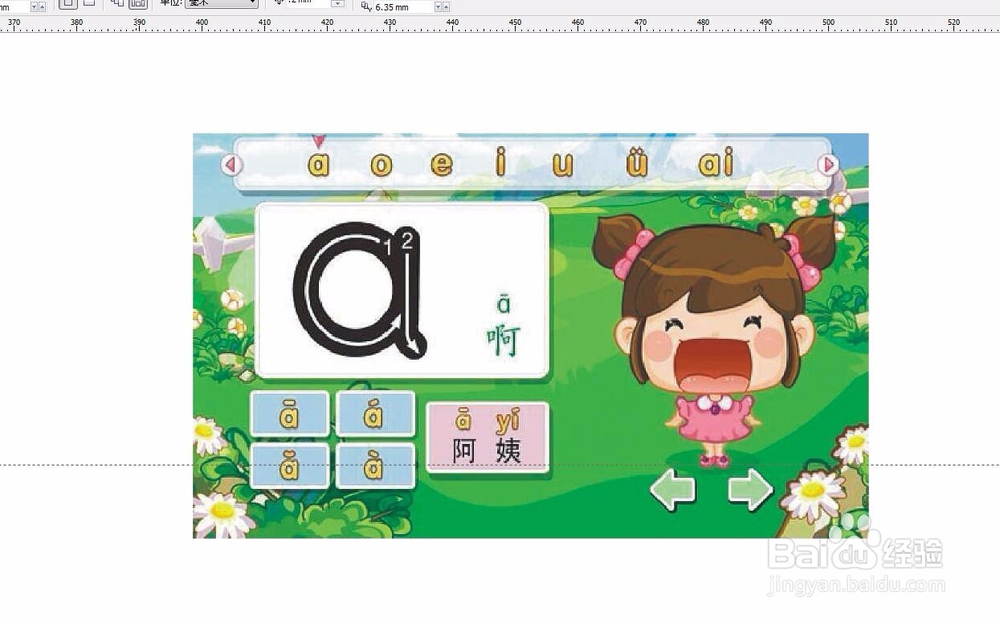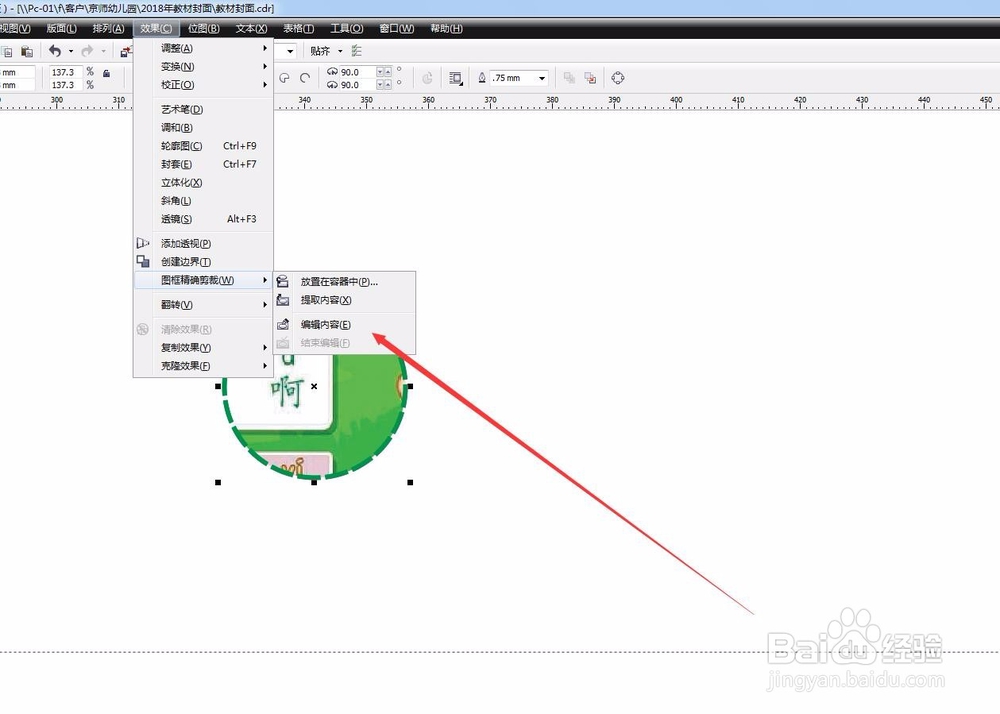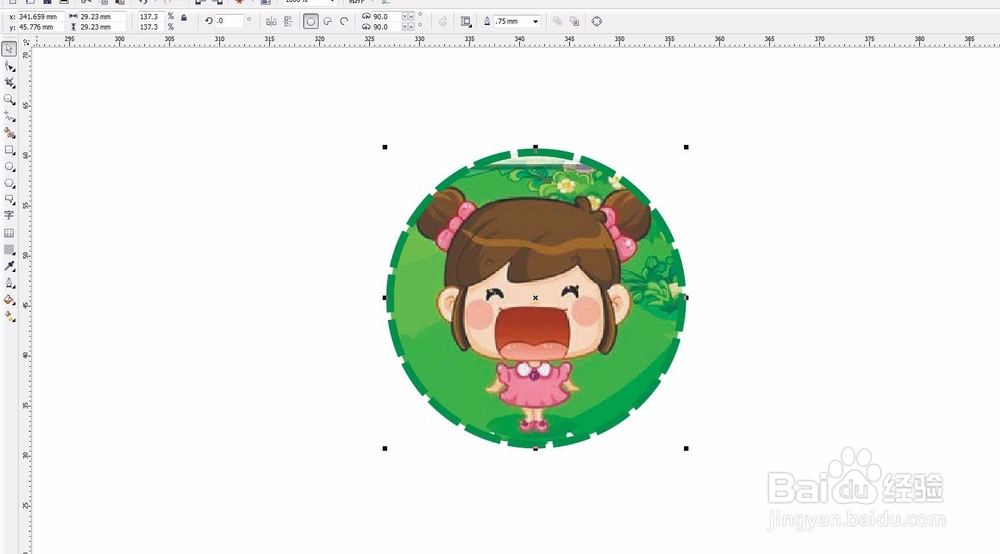1、首先打开CDR软件,新建一个页面尺寸。选择工具栏中的圆形工具,按住CTRL键可以绘制一个正的圆形。当然你也可以绘制不同的形状,五角星或者不规则的形状都是可以的。
2、在属性栏中有一个选项,可以在这里设置圆形的轮廓线的粗细。因为是想表现边框的效果,所以轮廓线可以加的粗一点,这样才能更明显的表现出来。数值是根据绘制圆形的大小决定的
3、怎么设置不同的边线效果呢?在工短铘辔嗟具栏中找到轮廓笔选项。点击一下可以弹出一个面板。在这里有很多的边框类型,可以选择自己喜欢的一种边线。比如我想要虚线的效果,就设置虚线
4、完成之后,会发现边线很粗,虚线的断线很少,不美观。我们可以换一个密集一点的轮廓线来看一下。然后选择一个自己喜欢的颜色进行填充。只需要在颜色块上点击右键
5、然后找到一张照片,导入进CDR软件中。我就找了一张卡通的图片来装饰一下。选择效果——图框精确剪裁——放置在容器中。然后点击圆形
6、放进去之后,可以看到图片的位置不对,需要重新进行调整。这时候再点击效果——图框精确剪裁——编辑图片,这时候可以缩放,移动位置,让想要的部分在圆形的边框内呈现
7、编辑完成后,按住CTRL键点击一下周围空白的部分。就可以退出编辑了。边框的颜色跟图片的颜色冲突了,可以更换不同的颜色,然后放在我们的文件中,就可以继续排版制作了